Hvernig það er í samanburði við keppinauta okkar
Samanburður á hlutum sem skipta þig máli, svo þú getir tekið betri ákvörðun.
| Lögun |  |
 |
|---|---|---|
| Einkunn Play Store | 4.9 | 4.3 |
| Lágmarks áætlunarverð | $4.99 | $5 |
| Ókeypis stopp / leið | 12 | 10 |
| Hámarks stopp á leið | 2000 | 100 |
| Sönnun á afhendingu |  |
 |
| Deiling staðsetningar í beinni |  |
 |
| Míla mælingar |  |
 |
| Sækja skýrslur um ferð |  |
 |
| Hagræðing sem byggir á tímarauf |  |
 |
| Auðkenning pakka |  |
 |
| Skannaðu prentuð birtingarmynd |  |
 |
| Afhendingar tengdar afhendingum |  |
 |
Tryggður af 10,000 + Fyrirtæki fyrir hagkvæmar leiðir
Notað af yfir 1.5mn ökumenn yfir 150 lönd til að klára vinnu sína hraðar!
# 1 metið fyrir framleiðni, tíma og kostnað í leiðaráætlunarhugbúnaði